כיצד לשנות את בהירות הווידאו באמצעות מחשבים וטלפונים
יש לך סרטון עם תאורה גרועה? במקרה זה, אתה רק תרגיש מאוכזב. לתאורה יש השפעה על הצופים. יש לאזן בין הבהירות והחושך של הסרטון. נניח שיש לך סרטון עם יותר מדי בהירות. במקרה כזה, זה יהיה לא נעים ומעצבן, כמו שיש סרטון אפל מדי. למרבה המזל, מאמר זה ייתן לך את הפתרון הטוב ביותר בנושא כיצד לשנות את הבהירות של הסרטון באמצעות אפליקציית עריכת הווידאו המצוינת ביותר שתוכל להשתמש במחשב, באייפון ובאנדרואיד. כדי למצוא פרטים חשובים נוספים, קרא את פוסט המדריך הזה.
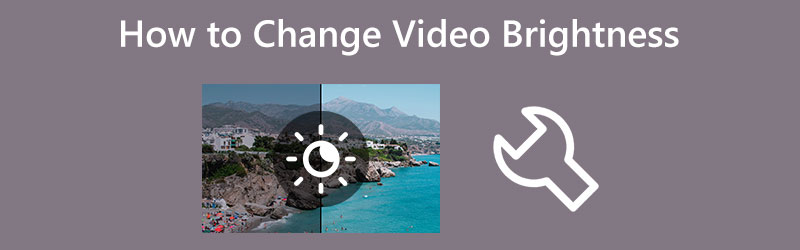
תוכן הדף
חלק 1: דרך יעילה לשנות את בהירות הווידאו בשולחן העבודה
האם אתה צריך עזרה במציאת הדרכים הטובות ביותר לערוך את בהירות הסרטון? הדרך היעילה ביותר שאתה יכול לנסות היא להשתמש ממיר וידאו Vidmore. אפליקציה זו מצוינת לעריכת סרטונים, כולל שינוי בהירות. יישום זה מציע כלי תיקון צבע שבו אתה יכול להתאים את ניגודיות הווידאו, הבהירות, הגוון והרוויה, בהתבסס על ההעדפות שלך. בדרך זו, אתה יכול לשנות את הסרטון שלך. בנוסף לכך, ל-Vidmore Video Converter יש ממשק מובן והוראות קלות לביצוע שמתאימות לכל המשתמשים. זה גם נוח לכל המשתמשים מכיוון שאתה יכול לגשת לאפליקציה גם ב-Mac וגם ב-Windows.
אנא עקוב אחר ההוראות הפשוטות למטה כדי ללמוד כיצד לשנות את בהירות הסרטון בשולחן העבודה שלך באמצעות Vidmore Video Converter.
שלב 1: הורד ממיר וידאו Vidmore במחשב Mac או Windows שלך. התקן את היישום והפעל אותו. אתה יכול גם ללחוץ על כפתור ההורדה למטה כדי לגשת לאפליקציה בקלות.
שלב 2: לאחר הפעלת האפליקציה, עבור אל ארגז כלים אוֹפְּצִיָה. לאחר מכן, חפש את תיקון צבע כְּלִי.
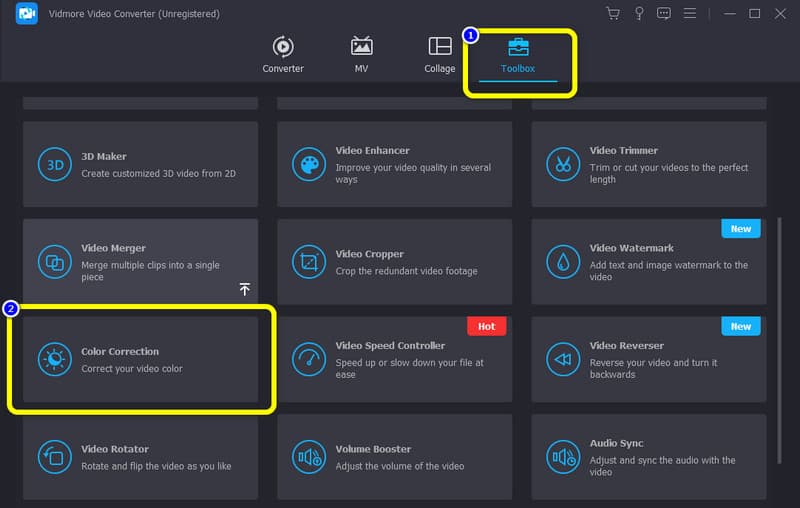
שלב 3: הממשק החדש יופיע על המסך. לחץ על ועוד סֵמֶל. התיקיה שלך תופיע ותבחר את הסרטון שברצונך להתאים את הבהירות.
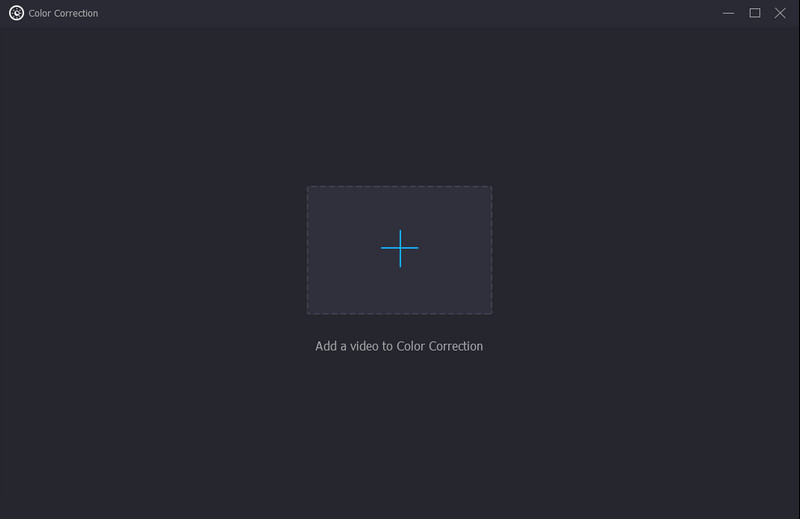
שלב 4: לאחר הוספת הסרטון, עבור אל בְּהִירוּת אפשרות בפינה השמאלית התחתונה של הממשק. שלוט בבהירות הסרטון על ידי הזזת המחוונים. אם אתה רוצה להפחית את בהירות הסרטון, הזז את המחוון שמאלה. כדי להגביר את הבהירות, שלטו במחוון ימינה.
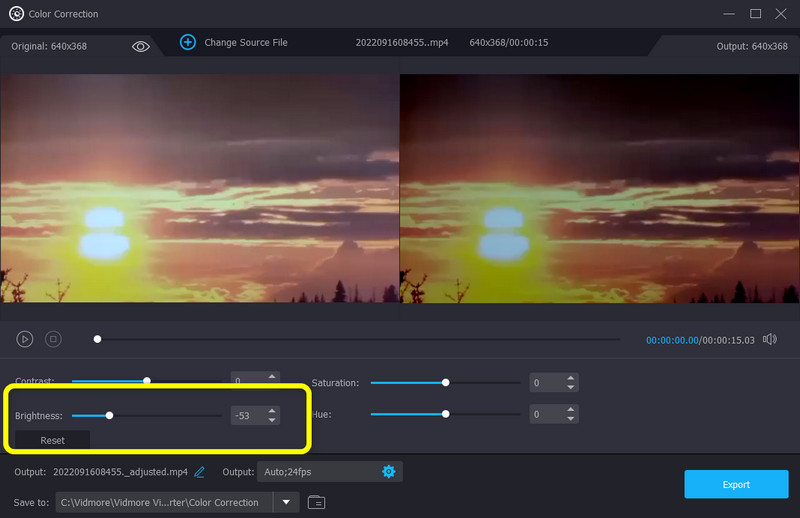
שלב 5: עבור אל ה- תְפוּקָה הגדרות לשינוי הרזולוציה של הסרטון, קצב הפריימים, מצב הזום, הפורמט והמקודד. אתה יכול גם לשנות את קצב הסיביות של האודיו, קצב הדגימה ופרמטרים אחרים. לאחר מכן, לחץ על אישור
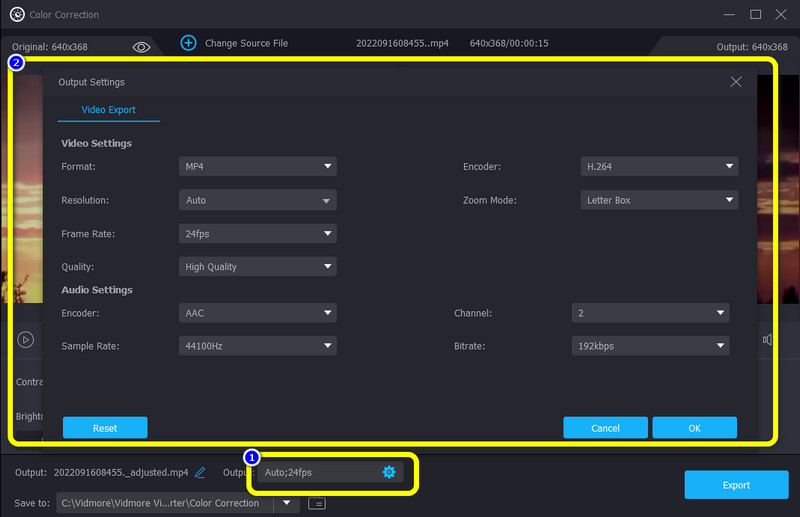
שלב 6: אם סיימת לכוונן את בהירות הסרטון שלך, לחץ על יְצוּא לחצן בחלק הימני התחתון של הממשק ושמור את הסרטון שלך במיקום הקובץ הרצוי.
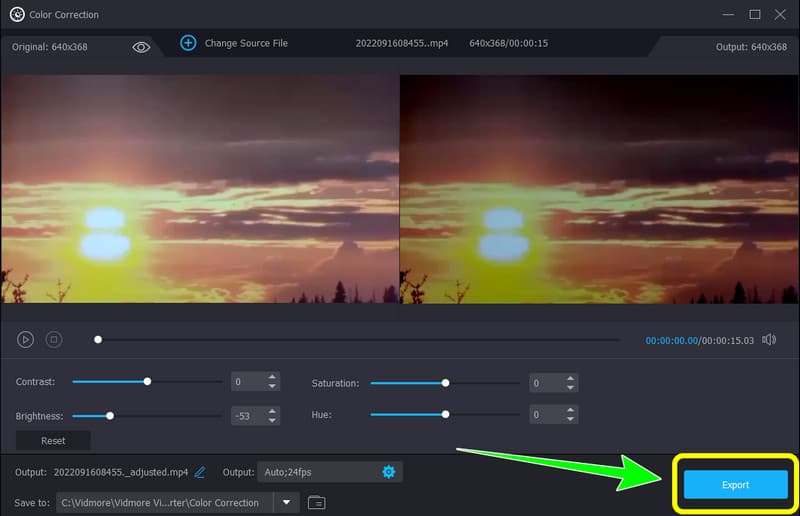
חלק 2: שיטה קלה לשינוי בהירות וידאו באייפון ובאנדרואיד
הדרך הטובה ביותר לערוך בהירות וידאו באייפון ובאנדרואיד היא להשתמש Movavi קליפ. עורך וידאו מתוחכם, חזק ועם זאת פשוט לשימוש בסמארטפון שלך נקרא Movavi Clips. בעזרתו, תוכל לחתוך ולסובב סרטים, להבהיר אותם, להוסיף אפקטים של טקסט או תמונה, להוסיף רצועות מוזיקה ועוד. הוא מספק את היכולת של עורך שולחן העבודה של Movavi למכשירים ניידים. המשפחה והחברים שלך יכולים לראות במהירות את העדכונים שלך אם תשמור ישירות את הסרטון שלך או ייצא אותו למדיה חברתית. עם זאת, ישנן מספר הגבלות על השימוש החינמי של Movavi Clips, כך שאם תרצו להשתמש ביותר מהתכונות שלו, תצטרכו לרכוש את הגרסה בתשלום. עקוב אחר השלב שלהלן כדי לתקן את בהירות הסרטון שלך באמצעות Movavi Clip באייפון ובאנדרואיד.
שלב 1: הורד והתקן את Movavi קליפ ב-iOS או באנדרואיד. אתה יכול לראות את האפליקציה של Google Play Store ו- App Store. לאחר מכן, הפעל את האפליקציה.
שלב 2: לחץ על ועוד סמל בחלק התחתון של הממשק כדי להוסיף את הסרטון שברצונך לערוך.
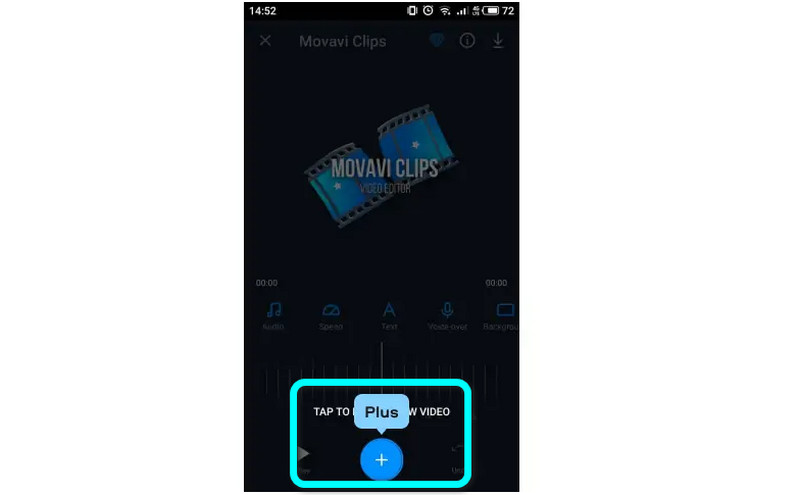
שלב 3: החלק ימינה דרך אפשרויות תפריט עריכת הווידאו הראשיות ולאחר מכן הקש לְסַנֵן. לאחר מכן, בחר בהירות מתחת התאמות בתפריט. ניתן להזיז את מחוון הבהירות ימינה או שמאלה עם האצבע כדי לשנות את הבהירות. אם התצוגה המקדימה של הסרטון עומדת בסטנדרטים שלך, גע ב- סימן ביקורת סמל כדי לשמור את ההחלטה שלך.
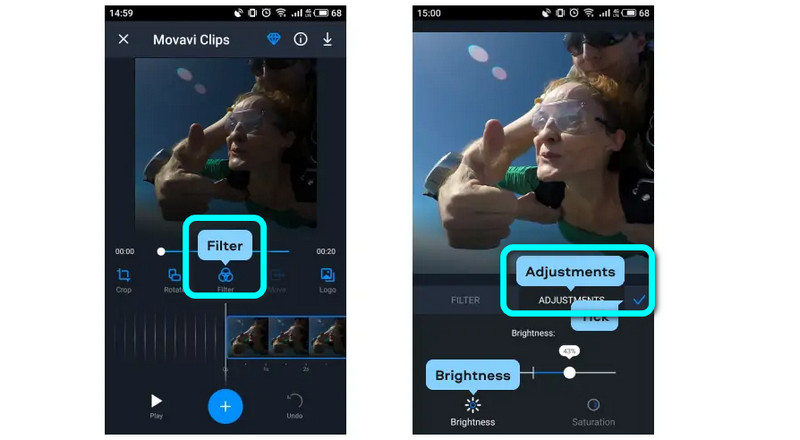
שלב 4: אם הסרטון הובהר, תוכל לשמור אותו על ידי הקשה על להציל כפתור בפינה הימנית העליונה. לפני שתלחץ על הלחצן שמור בתחתית, תוכל לראות את הסרטון הסופי שלך בתפריט שמירת הסרטון שלך. למרבה הצער, ייתכן שתראה סימן מים על הסרטון שלך בפינה השמאלית התחתונה אם אין לך מנוי פרימיום.
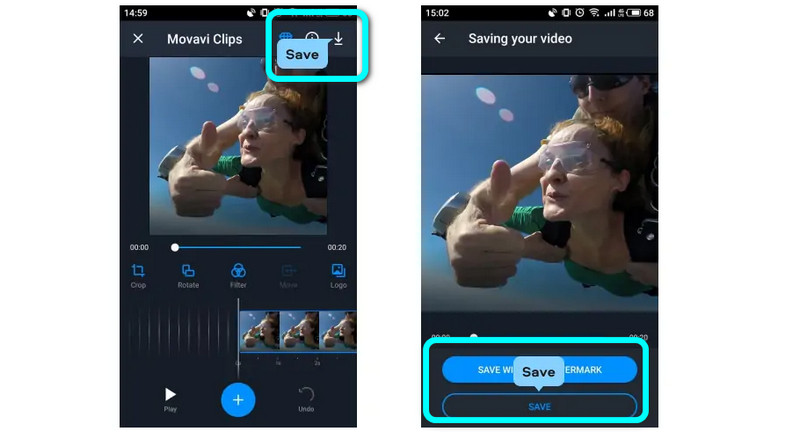
חלק 3: שאלות נפוצות לגבי שינוי בהירות וידאו
1. למה הסרטון שלי כה אפל?
סרטון עשוי להיראות כהה לאחר הצילום מסיבות שונות. חוסר תאורה יהיה גלוי בסרטים שאתה מקליט אם אתה מצלם באזור מואר אפלולי. אלמנטים אחרים, כגון לבישת בגדים כהים, שימוש במצלמה עם רזולוציה נמוכה או שימוש בהגדרות מצלמה שגויות, יכולים גם הם לשחק. הדרך הטובה ביותר היא להוסיף תאורה, להחליף בגדים ולבדוק שהגדרות איזון הלבן והחשיפה של המצלמה מתאימות להקלטה לפני שמתחילים.
2. איך להגביר בהירות בווידאו?
השיטה הטובה ביותר היא להשתמש בממיר וידאו Vidmore. יש לו כלי תיקון צבע שעשוי לעזור לך להגביר את הבהירות של הסרטון שלך. בנוסף לכך, אפליקציה זו יכולה גם לערוך את קצב הפריימים של הווידאו, הרזולוציה, מצב הזום ועוד.
3. האם אני יכול לשנות את בהירות הווידאו מבלי להוריד תוכנה כלשהי?
כן אתה יכול. אתה יכול להשתמש ביישומים מקוונים שונים כדי לערוך את בהירות הסרטון שלך. חפש בתיבת החיפוש וראה את התוצאות. אתה יכול להשתמש ב-Flexclip, Clideo, Flixier וכו'.
סיכום
הפרטים האינפורמטיביים שלמעלה הם השיטות הטובות ביותר שתוכלו לנסות כיצד לעשות זאת לשנות את הבהירות של סרטון בעזרת יישומים שבהם אתה יכול להשתמש ב-Windows, Mac, iPhone, ו-Androids. אבל, אם אתה רוצה להשתמש באפליקציה כדי לערוך את הסרטון שלך עם תכונות מלאות, השתמש ממיר וידאו Vidmore. זה יכול להציע תכונות ללא הגבלה מבלי לדרוש תוכנית מנוי.


